- โปรแกรมฟรี EaseUS
- Data Recovery Wizard Free
- Todo Backup Free
- Partition Master Free
หน้าสารบัญ
อัปเดตเมื่อ Jul 09, 2025
การที่คอมพิวเตอร์ของคุณถูกล็อกเนื่องจากลืมหรือลืมรหัสผ่าน Windows ถือเป็นเรื่องปกติ มีหลายปัจจัยที่ทำให้เกิดเหตุการณ์นี้ แต่การลืมรหัสผ่านถือเป็นสาเหตุหลักและพบได้บ่อยที่สุด ไม่ว่าจะเกิดจากสาเหตุใด ความหงุดหงิดและความวิตกกังวลจากการถูกล็อกไม่ให้ใช้อุปกรณ์ Windows ของคุณก็อาจสร้างความเครียดได้
ไม่ต้องกังวล เพราะทุกวันนี้มีวิธีแก้ไขอยู่แค่ปลายนิ้ว EaseUS จะให้คำแนะนำที่ครอบคลุมเกี่ยวกับ การรีเซ็ตรหัสผ่าน Windows เมื่อถูกล็อกออก จากคอมพิวเตอร์ เราจะเจาะลึกถึงแนวทางต่างๆ ตั้งแต่แบบง่ายๆ ไปจนถึงแบบขั้นสูง เรามุ่งมั่นที่จะนำคุณผ่านคำแนะนำโดยละเอียดและเป็นระบบ รวมถึงข้อมูลเชิงลึกที่มีค่า เพื่อช่วยคุณในการกู้คืนการเข้าถึงระบบ Windows ของคุณด้วย โปรแกรมปลดล็อกรหัสผ่าน Windows
วิธีการรีเซ็ตรหัสผ่าน Windows เมื่อถูกล็อค - 7 วิธี
ก่อนดำเนินการตามขั้นตอนทีละขั้นตอนในการรีเซ็ตรหัสผ่าน Windows เมื่อถูกล็อก การรวบรวมเครื่องมือและทรัพยากรที่จำเป็นถือเป็นสิ่งสำคัญ ต่อไปนี้คือรายการตรวจสอบสั้นๆ ที่สรุปสิ่งที่คุณจะต้องมีเพื่อรับประกันการดำเนินการกู้คืนรหัสผ่านที่ประสบความสำเร็จ:
- พีซี Windows: คุณจะต้องเข้าถึงอุปกรณ์อื่น เช่น คอมพิวเตอร์ เพื่อดำเนินการที่จำเป็นในการรีเซ็ตรหัสผ่าน Windows ของคุณ
- การเชื่อมต่ออินเทอร์เน็ต: ตรวจสอบให้แน่ใจว่าอุปกรณ์รองของคุณเชื่อมต่ออยู่ เนื่องจากวิธีการบางอย่างอาจต้องใช้ทรัพยากรออนไลน์หรือการดาวน์โหลด
- การเข้าถึงบัญชีผู้ดูแลระบบ: หากคุณมีบัญชีอื่นที่มีสิทธิ์ของผู้ดูแลระบบบนอุปกรณ์ Windows ที่ถูกล็อกไว้ อาจเป็นประโยชน์ในระหว่างการรีเซ็ตรหัสผ่าน
- ไดรฟ์ USB (ถ้าจำเป็น): วิธีการบางอย่างอาจต้องใช้ไดรฟ์ USB เพื่อรีเซ็ตรหัสผ่าน Windows
ตอนนี้เราจะมาพูดถึง 7 วิธีหลักในการรีเซ็ตรหัสผ่าน Windows เมื่อถูกล็อค:
- วิธีที่ 1. ผู้เชี่ยวชาญด้านการรีเซ็ตรหัสผ่าน Windows
- วิธีที่ 2. ตอบคำถามด้านความปลอดภัย
- วิธีที่ 3. คืนค่าระบบ Windows ให้เป็นเหมือนเดิม
- วิธีที่ 4. ใช้ดิสก์รีเซ็ตรหัสผ่าน
- วิธีที่ 5. เปลี่ยนบัญชี Microsoft ทางออนไลน์
- วิธีที่ 6. บูตในโหมด Safe Mode
- วิธีที่ 7. ติดตั้งระบบปฏิบัติการ Windows ใหม่
วิธีที่ 1. ผู้เชี่ยวชาญด้านการรีเซ็ตรหัสผ่าน Windows
EaseUS Partition Master Professional เป็นเครื่องมือจัดการพาร์ติชั่นที่ใช้งานง่ายและอเนกประสงค์ซึ่งมอบโซลูชันที่ครอบคลุมสำหรับการรีเซ็ตรหัสผ่าน Windows เมื่อถูกล็อกไว้ ซอฟต์แวร์อันทรงพลังนี้เป็นที่รู้จักในด้านความสามารถในการจัดการพาร์ติชั่นที่ยอดเยี่ยม คุณสมบัติที่โดดเด่นคือความสามารถในการสร้างดิสก์สำหรับบูต ซึ่งเป็นองค์ประกอบสำคัญในการรีเซ็ตรหัสผ่าน Windows
ดิสก์สำหรับบูตนี้เป็นช่องทางในการข้ามหน้าจอเข้าสู่ระบบ ทำให้คุณสามารถเข้าถึงระบบของคุณได้ คุณสามารถรีเซ็ตรหัสผ่าน Windows ที่ลืมไปได้อย่างง่ายดายโดยใช้ ไดรฟ์ USB และ พีซีที่สามารถเข้าถึงได้
ขั้นตอนที่ 1. ใส่ดิสก์ USB เป้าหมายเข้าในคอมพิวเตอร์ ดาวน์โหลดและเรียกใช้ EaseUS Partition Master แล้วคลิก "Toolkit" > "Password Reset"

ขั้นตอนที่ 2 จะมีหน้าต่างเล็กๆ ปรากฏขึ้นมา เมื่ออ่านรายละเอียดแล้ว ให้คลิก "สร้าง"

ขั้นตอนที่ 3 เลือกแฟลชไดรฟ์ USB หรือฮาร์ดดิสก์พกพาภายนอกที่ถูกต้อง แล้วคลิก "สร้าง" อีกครั้ง รอสักครู่ หลังจากสร้างแฟลชไดรฟ์ USB เพื่อรีเซ็ตรหัสผ่านแล้ว ให้คลิก "เสร็จสิ้น"

ขั้นตอนที่ 4. ถอด USB รีเซ็ตรหัสผ่านออก ใส่ลงในพีซีที่ล็อคไว้ แล้วรีสตาร์ท คุณจะถูกขอให้เปลี่ยนไดรฟ์บูตเพื่อบูตพีซีจาก USB เมื่อเสร็จสิ้น ระบบจะบูตจาก USB โดยอัตโนมัติ
ขั้นตอนที่ 5 หลังจากรีสตาร์ทแล้ว ให้ค้นหา EaseUS Partition Master อีกครั้ง และไปที่ "Password Reset" บัญชีทั้งหมดบนพีซีจะแสดงในอินเทอร์เฟซ คลิกที่บัญชีเป้าหมายแล้วทำเครื่องหมายที่ "Reset & Unlock"

ขั้นตอนที่ 6 เมื่อคุณได้รับข้อความแจ้งเตือนนี้ ให้คลิก "ยืนยัน" เพื่อดำเนินการต่อ รหัสผ่านของคุณจะถูกลบออก

คุณสมบัติที่โดดเด่นของ EaseUS Partition Master
- แก้ไขปัญหา " Windows Hello PIN ตัวเลือกนี้ไม่พร้อมใช้งานในขณะนี้ "
- การจัดการพาร์ติชั่น: ฟังก์ชันหลักช่วยให้คุณสามารถจัดการและเพิ่มประสิทธิภาพพาร์ติชั่นดิสก์ของคุณได้อย่างง่ายดาย
- ข้ามรหัสผ่านผู้ดูแลระบบ Windows 10
- การโคลนพาร์ติชั่น: คุณสามารถสร้างโคลนของการติดตั้ง Windows ของคุณเพื่อรักษาระบบและข้อมูลของคุณให้ปลอดภัย
- รีเซ็ตรหัสผ่าน Windows Vista
เราขอแนะนำให้ผู้ใช้ลองใช้ EaseUS Partition Master เมื่อต้องเผชิญกับสถานการณ์ Windows ล็อกเอาต์ ความเรียบง่าย ความคล่องตัว และประสิทธิภาพในการรีเซ็ตรหัสผ่าน Windows ทำให้ EaseUS Partition Master มีประโยชน์ในชุดเครื่องมือดิจิทัลของคุณ
วิธีที่ 2. ตอบคำถามด้านความปลอดภัย
ตอบคำถามด้านความปลอดภัยเพื่อระบุตัวตนของคุณและรีเซ็ตรหัสผ่าน Windows ของคุณ ซึ่งเป็นวิธีที่สะดวกในการเข้าถึงบัญชีผู้ใช้ที่ถูกล็อกในระบบปฏิบัติการ Windows อีกครั้ง ปฏิบัติตามขั้นตอนเหล่านี้เพื่อใช้คำถามด้านความปลอดภัยในการรีเซ็ตรหัสผ่าน Windows ของคุณเมื่อคุณไม่สามารถเข้าสู่ระบบได้:
ขั้นตอนที่ 1: เข้าถึงตัวเลือก "รีเซ็ตรหัสผ่าน" หลังจากป้อนรหัสผ่านไม่ถูกต้อง

ขั้นตอนที่ 2: ตอบคำถามด้านความปลอดภัยที่ระบุไว้และคลิก "ส่ง"
วิธีที่ 3. คืนค่าระบบ Windows ให้เป็นเหมือนเดิม
วิธีอื่นในการกลับเข้าสู่คอมพิวเตอร์ของคุณอีกครั้งหากคุณพบว่าตัวเองถูกล็อกออกคือการคืนค่าระบบ Windows ของคุณเป็นการกำหนดค่าดั้งเดิม กระบวนการนี้จะทำให้การติดตั้ง Windows ของคุณกลับไปเป็นการตั้งค่าจากโรงงาน อย่างไรก็ตาม สิ่งสำคัญคือต้องทราบว่าการดำเนินการนี้จะลบรหัสผ่านของคุณและลบข้อมูลทั้งหมดของคุณ หากต้องการเริ่มกระบวนการนี้ โปรดทำตามขั้นตอนเหล่านี้:
- คำเตือน
- ข้อมูลส่วนบุคคลทั้งหมดในไดรฟ์ระบบจะถูกลบออกในระหว่างกระบวนการ สร้างข้อมูลสำรองหากจำเป็น
ขั้นตอนที่ 1: ขณะอยู่ในหน้าจอเข้าสู่ระบบ Windows ให้กดตัวเลือก "Restart" พร้อมกับกดปุ่ม "Shift" ค้างไว้เพื่อเข้าถึง Windows Recovery Environment เมื่อเข้าไปแล้ว ให้เลือก "Troubleshoot" จากหน้าจอ "Choose an Option"
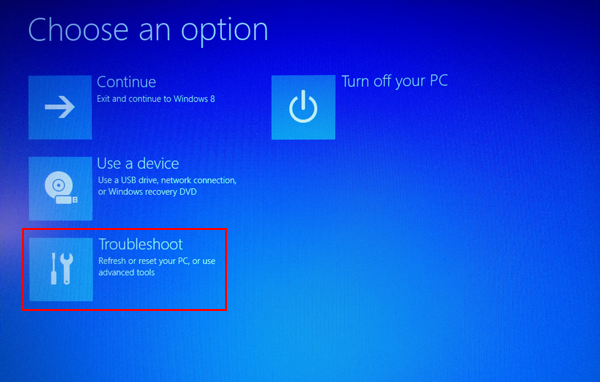
ขั้นตอนที่ 2 คลิก "รีเซ็ตพีซีนี้" ในหน้าจอถัดไป จากนั้นเลือก "ลบทุกอย่าง" จากนั้นเลือก "ล้างไดรฟ์ทั้งหมด" และเลือกวิธีการติดตั้ง Windows ใหม่เพื่อเริ่มกระบวนการรีเซ็ตเป็นค่าจากโรงงานของ Windows ซึ่งจะใช้เวลาสักระยะหนึ่งจึงจะเสร็จสิ้น
วิธีปลดล็อคคอมพิวเตอร์โดยไม่ต้องใช้รหัสผ่าน | วิธีที่ดีที่สุดในปี 2023
เรียนรู้วิธีปลดล็อกคอมพิวเตอร์/แล็ปท็อปโดยไม่ต้องใช้รหัสผ่าน Windows 10/11 อย่างรวดเร็วด้วยคู่มือที่ตรงไปตรงมาของเรา เข้าถึงพีซีของคุณอีกครั้งโดยไม่มีปัญหาด้วยวิธีการและขั้นตอนง่ายๆ เพียงไม่กี่ขั้นตอน
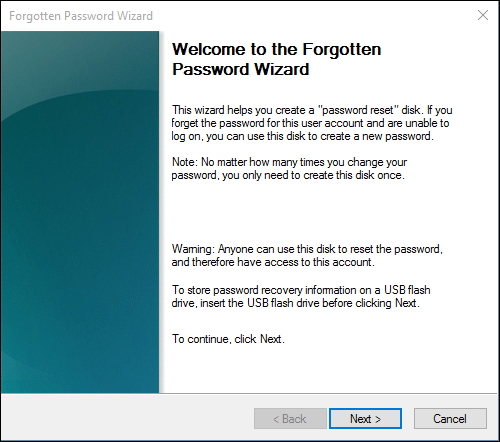
วิธีที่ 4. ใช้ดิสก์รีเซ็ตรหัสผ่าน
การสร้างดิสก์รีเซ็ตรหัสผ่านสำหรับบัญชี Windows ของคุณจะช่วยปรับกระบวนการกู้คืนรหัสผ่านของคุณให้มีประสิทธิภาพมากขึ้น ดิสก์นี้จะช่วยคุณในกรณีที่คุณถูกล็อกไม่ให้เข้าถึงบัญชีได้ และในขณะเดียวกันก็ลดความเสี่ยงที่อาจเกิดอันตรายที่เกี่ยวข้องกับข้อมูลได้ วิธีนี้ใช้ได้เฉพาะในกรณีที่คุณสร้างดิสก์รีเซ็ตรหัสผ่านไว้ล่วงหน้าเท่านั้น ขั้นตอนต่อไปนี้จะอธิบายวิธีรีเซ็ตรหัสผ่าน Windows ของคุณเมื่อถูกล็อกไม่ให้เข้าถึงบัญชีโดยใช้ดิสก์รีเซ็ตรหัสผ่าน:
ขั้นตอนที่ 1. รีบูตคอมพิวเตอร์ของคุณและเชื่อมต่อ USB ที่คุณสร้างรหัสผ่านเข้ากับคอมพิวเตอร์ เมื่อต้องการเริ่มตัวช่วยรีเซ็ตรหัสผ่าน เพียงคลิกที่ "รีเซ็ตรหัสผ่าน" ที่อยู่บนหน้าจอเข้าสู่ระบบ
ขั้นตอนที่ 2 คลิก "ถัดไป" เลือกไดรฟ์ที่มีดิสก์รีเซ็ตรหัสผ่าน จากนั้นแตะ "ถัดไป" ในหน้าจอถัดไป ให้ตั้งรหัสผ่านใหม่ เพิ่มคำใบ้ และกด "ถัดไป" เพื่อดำเนินการต่อ สุดท้าย คลิก "เสร็จสิ้น" เพื่อเสร็จสิ้นกระบวนการรีเซ็ตรหัสผ่าน

นี่เป็นวิธีที่เร็วที่สุดและปลอดภัยที่สุดในการสร้างดิสก์รีเซ็ตรหัสผ่านใน Windows และคุณสามารถเรียนรู้เพิ่มเติมเกี่ยวกับโซลูชันที่มีอยู่ได้ในบทความด้านล่าง:
วิธีที่ 5. เปลี่ยนบัญชี Microsoft ทางออนไลน์
กำลังใช้บัญชี Microsoft เพื่อเข้าถึงคอมพิวเตอร์ Windows ของคุณหรือไม่ หากคุณลืมรหัสผ่าน คุณสามารถเริ่มต้นการรีเซ็ตรหัสผ่านผ่านขั้นตอนการกู้คืนบัญชี Microsoft อย่างเป็นทางการ ขั้นตอนนี้มีประโยชน์อย่างยิ่งสำหรับบุคคลที่ได้เชื่อมโยงบัญชี Windows เข้ากับบัญชี Microsoft ด้านล่างนี้คือขั้นตอนในการแก้ไขรหัสผ่านบัญชี Microsoft ของคุณทางออนไลน์:
ขั้นตอนที่ 1 เปิดเว็บไซต์การเข้าสู่ระบบบัญชี Microsoft และคลิก "ลืมรหัสผ่าน" ในหน้าจอถัดไป "รับรหัส" โดยใช้อีเมลกู้คืนหรือหมายเลขที่คุณตั้งค่าไว้หรือหมายเลขโทรศัพท์ที่เชื่อมโยงของคุณ

ขั้นตอนที่ 2 เมื่อคุณได้รับรหัสแล้ว ให้ป้อนรหัสนั้นเข้าไป แล้วคุณจะเข้าสู่หน้าต่าง "รีเซ็ตรหัสผ่าน" จากนั้นตั้งรหัสผ่านใหม่และใช้รหัสนั้นเพื่อเข้าสู่ระบบคอมพิวเตอร์ของคุณ

ดูเพิ่มเติม:
วิธีที่ 6. บูตในโหมด Safe Mode
การบูตคอมพิวเตอร์ Windows ในโหมด Safe Mode จะช่วยให้คุณเข้าถึงระบบได้อีกครั้งในกรณีที่คุณถูกล็อกออก โหมด Safe Mode จะโหลดเฉพาะไดรเวอร์และบริการระบบที่จำเป็นเท่านั้น ซึ่งบางครั้งช่วยให้คุณไม่ต้องใส่รหัสผ่านอีกต่อไป โปรดดูขั้นตอนต่อไปนี้เพื่อบูตเข้าสู่โหมด Safe Mode เพื่อรีเซ็ตรหัสผ่าน Windows ของคุณ:
ขั้นตอนที่ 1 หลังจากเข้าถึงหน้าจอ "เลือกตัวเลือก" ใน Windows Recovery Environment แล้ว ให้คลิก "แก้ไขปัญหา" ตามด้วยการแตะ "ตัวเลือกขั้นสูง" และจากตัวเลือกที่มี ให้คลิก "การตั้งค่าการเริ่มต้นระบบ"
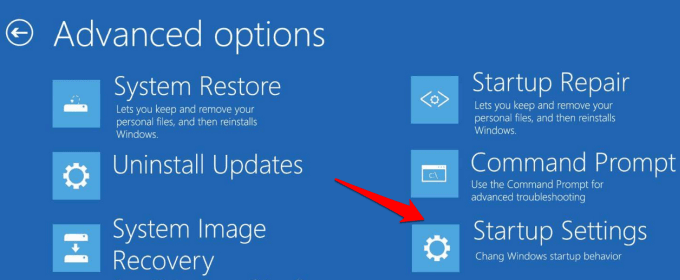
ขั้นตอนที่ 2 ตอนนี้ให้แตะ "รีสตาร์ท" เมื่อคอมพิวเตอร์ของคุณรีสตาร์ทแล้ว ให้กดปุ่ม F4 หรือ F5 เพื่อบูตเข้าสู่โหมด Safe Mode จากนั้นเข้าถึง "บัญชีผู้ใช้" ผ่าน "แผงควบคุม" และรีเซ็ตรหัสผ่านของบัญชีเป้าหมาย
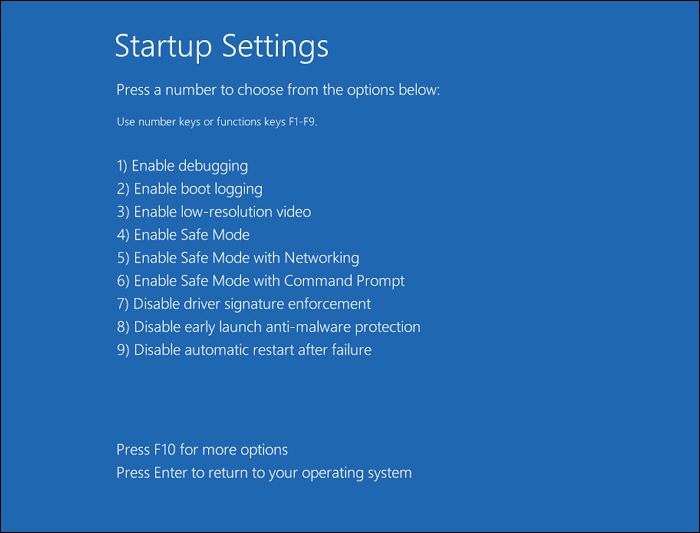
ดิสก์รีเซ็ตรหัสผ่าน Windows 7: วิธีการสร้างและใช้งาน
คุณจะสร้างดิสก์รีเซ็ตรหัสผ่านสำหรับ Windows 7 ได้อย่างไร และคุณจะใช้ดิสก์นี้เพื่อรีเซ็ตรหัสผ่านสำหรับพีซี Windows 7 ได้อย่างไร บทความนี้ให้คำแนะนำโดยละเอียดเกี่ยวกับปัญหาเหล่านี้ เจาะลึกการเรียนรู้
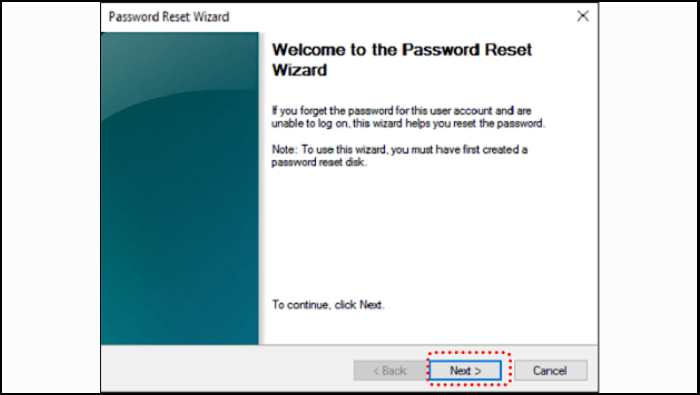
วิธีที่ 7. ติดตั้งระบบปฏิบัติการ Windows ใหม่
เมื่อหมดหนทางอื่นแล้ว การติดตั้งระบบปฏิบัติการ Windows ใหม่จะกลายเป็นทางออกสุดท้ายในการควบคุมคอมพิวเตอร์ของคุณอีกครั้ง วิธีนี้จะช่วยทำความสะอาดระบบของคุณและติดตั้ง Windows ใหม่ โดยจะลบรหัสผ่านของคุณ และลบข้อมูล แอปพลิเคชัน และการกำหนดค่าทั้งหมดของคุณ ให้ใช้วิธีนี้กับสถานการณ์ที่พิจารณาทางเลือกอื่นทั้งหมดแล้วแต่ไม่มีทางเลือกอื่นเหลืออยู่
คำแนะนำ:
- สร้างสื่อการติดตั้ง Windows 10 โดยใช้เครื่องมือสร้างสื่อของ Microsoft และบูตคอมพิวเตอร์จากดิสก์การติดตั้ง
- ดำเนินการติดตั้งใหม่อีกครั้งใน Windows 10 โดยการฟอร์แมตดิสก์ Windows ที่มีอยู่
- ดำเนินการติดตั้งให้เสร็จสิ้นและตั้งค่าบัญชีผู้ใช้ใหม่ด้วยรหัสผ่านที่ปลอดภัย

ก่อนหน้านั้น คุณสามารถแชร์โพสต์ที่ครอบคลุมนี้กับผู้ใช้ที่ประสบปัญหาเดียวกันได้โดยใช้ปุ่มต่อไปนี้:
คุณสามารถดูวิดีโอแนะนำทีละขั้นตอนด้านล่างเพื่อรีเซ็ตรหัสผ่าน Windows ของคุณผ่าน CMD เมื่อถูกล็อค:
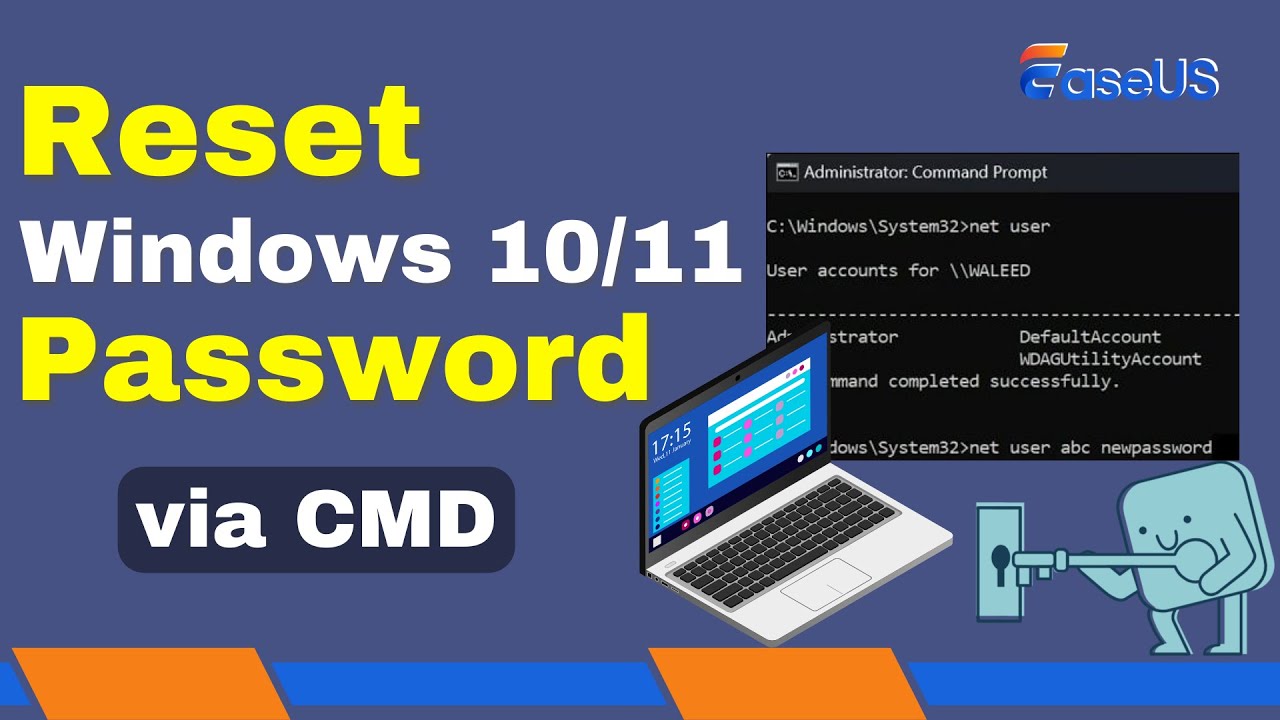
เคล็ดลับโบนัส: วิธีการเปลี่ยนรหัสผ่าน Windows
เมื่อเรียนรู้วิธีการรีเซ็ตรหัสผ่าน Windows เมื่อถูกล็อกออกแล้ว การเข้าใจขั้นตอนการเปลี่ยนรหัสผ่าน Windows ก็มีความสำคัญไม่แพ้กัน การอัปเดตรหัสผ่านเป็นแนวทางปฏิบัติด้านความปลอดภัยที่สำคัญในการปกป้องระบบและข้อมูลของคุณจากภัยคุกคามที่อาจเกิดขึ้น ด้านล่างนี้ คุณจะพบขั้นตอนที่ชัดเจนและง่ายดายเพื่อช่วยคุณในการเปลี่ยนรหัสผ่านคอมพิวเตอร์:
ขั้นตอนที่ 1: บนคอมพิวเตอร์ Windows ของคุณ คลิกปุ่ม "เริ่ม" จากมุมซ้ายและเข้าถึง "การตั้งค่า" ที่นี่ ให้แตะ "บัญชี" และเลือก "ตัวเลือกการลงชื่อเข้าใช้"

ขั้นตอนที่ 2: ตอนนี้ ให้ค้นหาตัวเลือก "รหัสผ่าน" และคลิก "เปลี่ยน" ที่อยู่ด้านล่าง หลังจากนั้น ให้ทำตามคำแนะนำบนหน้าจอเพื่อเปลี่ยนรหัสผ่านบัญชีของคุณบน Windows
วิธีการลบรหัสผ่านใน Windows 10 โดยไม่ต้องเข้าสู่ระบบ
คุณจะลบรหัสผ่านใน Windows 10 โดยไม่ต้องเข้าสู่ระบบได้อย่างไร บทความนี้จะแนะนำ 4 วิธีที่จะช่วยให้คุณบรรลุเป้าหมายนี้ได้

บทสรุป
โดยสรุปแล้ว เราได้สำรวจวิธีการต่างๆ เพื่อช่วยคุณรีเซ็ตรหัสผ่าน Windows เมื่อถูกล็อก เราได้สำรวจโซลูชันที่เป็นมิตรกับผู้ใช้ เช่น การสร้างดิสก์รีเซ็ตรหัสผ่านและการเปลี่ยนรหัสผ่านบัญชี Microsoft ของคุณทางออนไลน์ บทความนี้ยังให้เทคนิคขั้นสูงเพิ่มเติม เช่น การใช้ CMD หรือการคืนค่าระบบ Windows เป็นสถานะเดิม
โซลูชันที่โดดเด่นสำหรับผู้ที่ให้ความสำคัญกับความเรียบง่าย ความหลากหลาย และประสิทธิภาพคือ EaseUS Partition Master ซอฟต์แวร์อันแข็งแกร่งนี้ซึ่งมีชื่อเสียงในด้านความสามารถในการจัดการพาร์ติชั่นที่โดดเด่น นอกจากนี้ยังมีความสะดวกในการสร้างดิสก์สำหรับบูตเพื่อรีเซ็ตรหัสผ่าน Windows อินเทอร์เฟซที่ใช้งานง่าย ความเข้ากันได้กับ Windows เวอร์ชันต่างๆ และคุณสมบัติเสริมสำหรับงานการจัดการระบบทำให้เป็นทรัพยากรที่ขาดไม่ได้สำหรับกล่องเครื่องมือดิจิทัลของคุณ
คำถามที่พบบ่อยเกี่ยวกับวิธีการรีเซ็ตรหัสผ่าน Windows เมื่อถูกล็อค
หากคุณต้องการข้อมูลเพิ่มเติมเกี่ยวกับวิธีการรีเซ็ตรหัสผ่าน Windows เมื่อถูกล็อก โปรดดูคำถามที่พบบ่อย (FAQ) ต่อไปนี้:
1. คุณสามารถปลดล็อคแล็ปท็อปได้หรือไม่เมื่อคุณลืมรหัสผ่าน Windows?
แน่นอน คุณสามารถใช้หลากหลายวิธี เช่น ใช้ดิสก์รีเซ็ตรหัสผ่าน พรอมต์คำสั่ง หรือซอฟต์แวร์ของบริษัทอื่น เช่น EaseUS Partition Master แต่ละวิธีมีแนวทางที่แตกต่างกันในการเข้าถึงแล็ปท็อปที่ถูกล็อกของคุณอีกครั้ง
2. ฉันจะข้ามหรือรีเซ็ตรหัสผ่าน Windows 10 ได้อย่างไร
ใช้ขั้นตอนต่อไปนี้เพื่อรีเซ็ตรหัสผ่าน Windows 10 โดยใช้ดิสก์รีเซ็ตรหัสผ่าน:
ขั้นตอนที่ 1. เชื่อมต่อ USB/ดิสก์รีเซ็ตรหัสผ่านเข้ากับคอมพิวเตอร์ และเมื่ออยู่บนหน้าจอเข้าสู่ระบบแล้ว ให้คลิก "รีเซ็ตรหัสผ่าน"
ขั้นตอนที่ 2 ตัวช่วยสร้างการรีเซ็ตรหัสผ่านจะเปิดขึ้น โดยคุณต้องทำตามคำแนะนำบนหน้าจอเพื่อสร้างรหัสผ่านใหม่ จากนั้นใช้รหัสผ่านใหม่เพื่อเข้าสู่ระบบคอมพิวเตอร์ของคุณ
3. ฉันจะข้ามหน้าจอเข้าสู่ระบบใน Windows 10 ได้อย่างไร
หากต้องการข้ามหน้าจอรหัสผ่านการเข้าสู่ระบบใน Windows 10 ให้ทำตามขั้นตอนเหล่านี้:
ขั้นตอนที่ 1. กดปุ่ม "Windows + R" เพื่อเปิดกล่องโต้ตอบ Run พิมพ์ netplwiz แล้วกด "Enter"
ขั้นตอนที่ 2. ที่นี่ ให้ยกเลิกการเลือกช่องที่ระบุว่าผู้ใช้จะต้องกรอกชื่อผู้ใช้และรหัสผ่านเพื่อใช้คอมพิวเตอร์เครื่องนี้ สุดท้าย ให้คลิก ตกลง และป้อนรหัสผ่านเพื่อยืนยัน
เราสามารถช่วยคุณได้อย่างไร?
บทความที่เกี่ยวข้อง
-
วิธีแก้ปัญหาการใช้หน่วยความจำ RAM สูงของ Windows 11/10 [10 วิธี]
/2025/07/09
-
แก้ไขแล้ว: DISM /Online/Cleanup-Image/Restorehealth ติดขัด🔥
![author icon]() Suchat/2025/07/09
Suchat/2025/07/09 -
แก้ไขได้: ฮาร์ดไดรฟ์หายไปหลังจากอัพเดต Windows 11/10 (ไม่ทำให้ข้อมูลสูญหาย)
/2025/07/09
-
เครื่องมือซ่อมแซมฮาร์ดไดรฟ์ Seagate ฟรี [แก้ไขข้อผิดพลาด Seagate อย่างรวดเร็วและง่ายดาย]
![author icon]() Suchat/2025/07/09
Suchat/2025/07/09
EaseUS Partition Master

จัดการพาร์ติชั่นและเพิ่มประสิทธิภาพดิสก์อย่างมีประสิทธิภาพ
